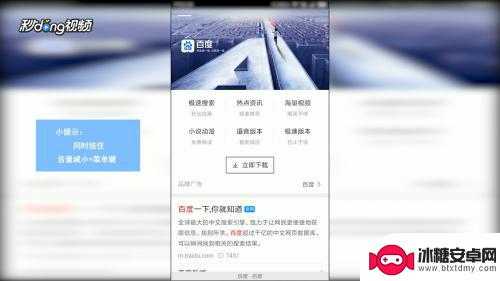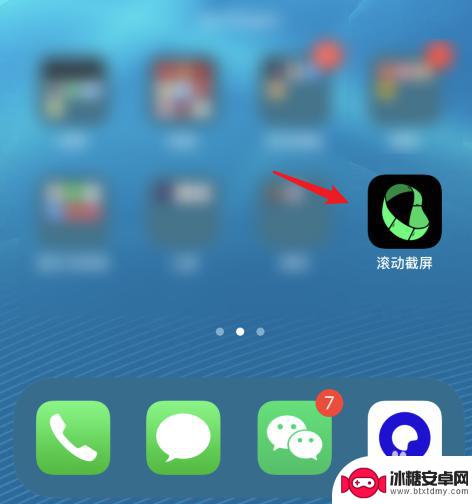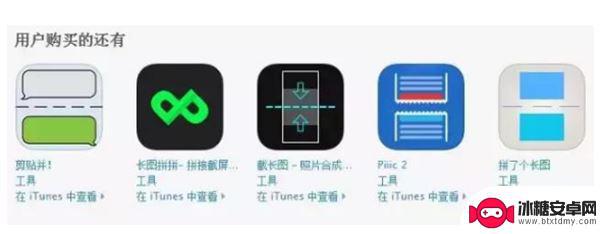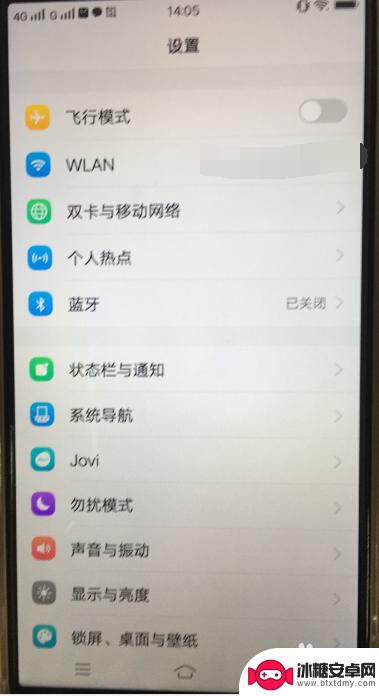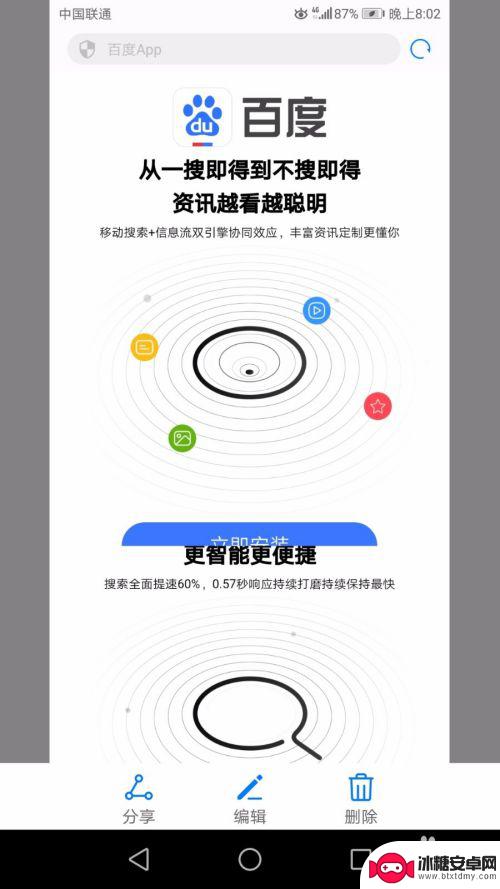手机如何截图长屏 小米手机怎样截取长屏幕
在日常使用手机的过程中,我们经常会遇到需要截取长屏幕的情况,尤其是在浏览网页、查看长微博或是阅读长篇文章时,一次性截取整个页面可以让我们更加方便地查看内容。针对小米手机用户,如何截取长屏幕可能是一个常见的问题。不过通过简单的操作步骤,我们可以轻松地实现长屏幕截图的功能,让我们一起来探讨一下吧!
小米手机怎样截取长屏幕
步骤如下:
1.第一步哈,先确定你要截屏的界面。这里就以桌面为例,我们在屏幕上下滑。
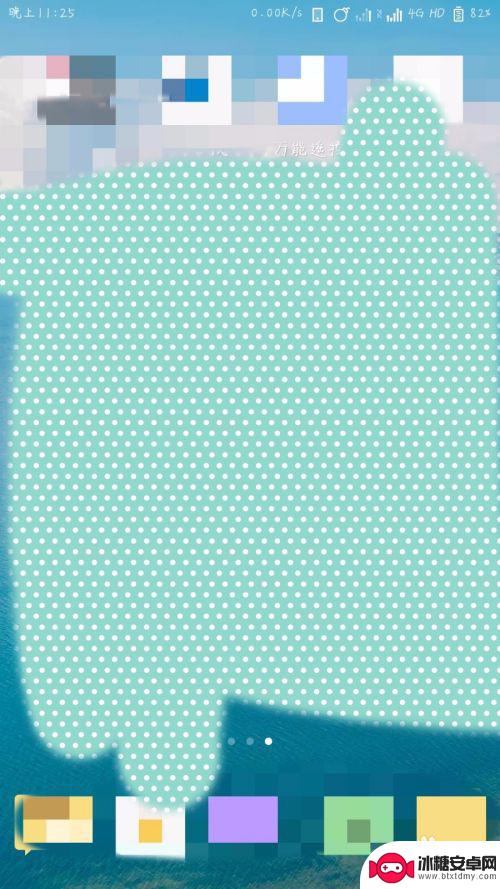
2.进入菜单栏主界面,然后向左滑动手指,准备进入更多的功能栏。(操作如图)
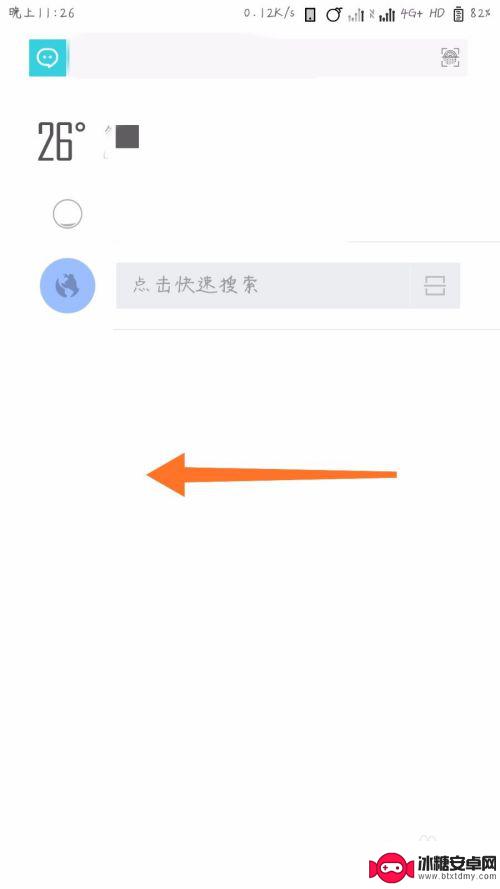
3.进入各种功能界面,下拉找到——截屏。我们点击截屏,系统自动生成当前停留页面的图片。第一步截屏完成,接下来就是截长屏了。
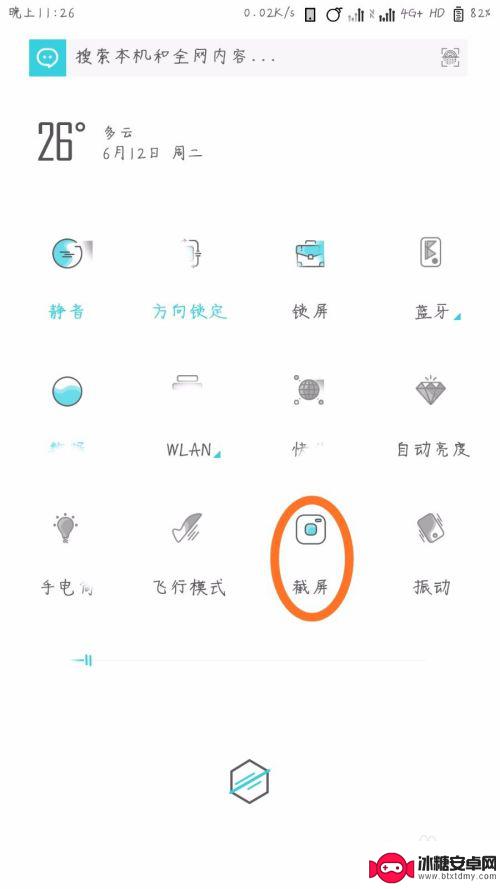
4.很多人都不知道小米手机长屏怎么截取,这也是正常的,因为藏得太隐蔽了。我们截完短屏后,立即点击侧边生成的截屏图片。进入截图预览界面,然后点击左下角的——截长屏。
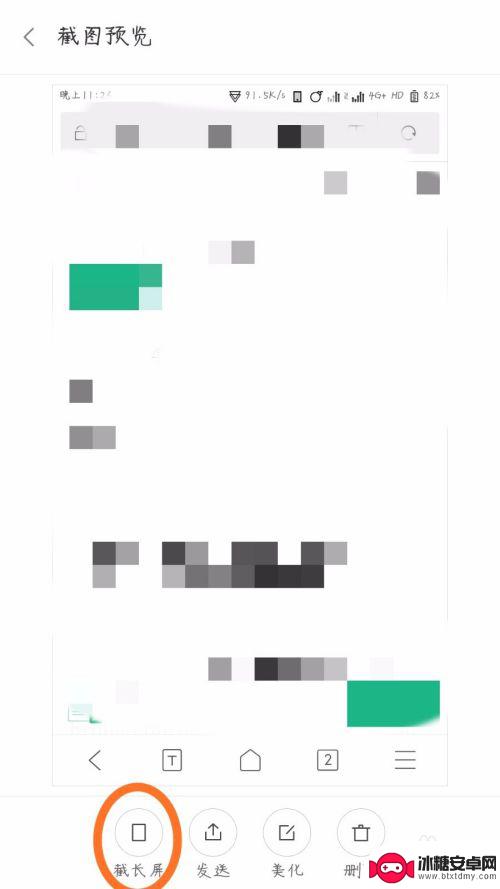
5.进入滚动截屏界面,在系统提示下手动调整截屏末端后点击下方——结束截长屏。(就是调整需要截屏的位置)
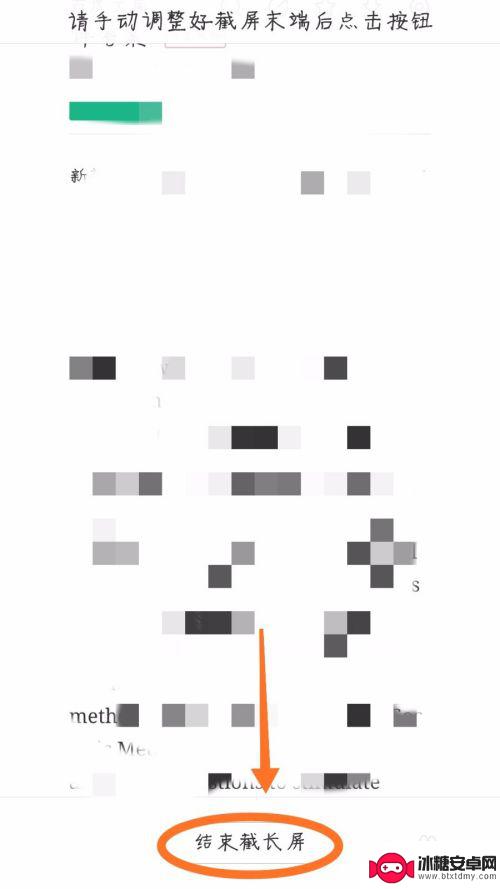
6.最后,如图所示,一张明显比普通截图要长的屏就这么生成了。系统自动保存在相册中,可以随时查看哦!
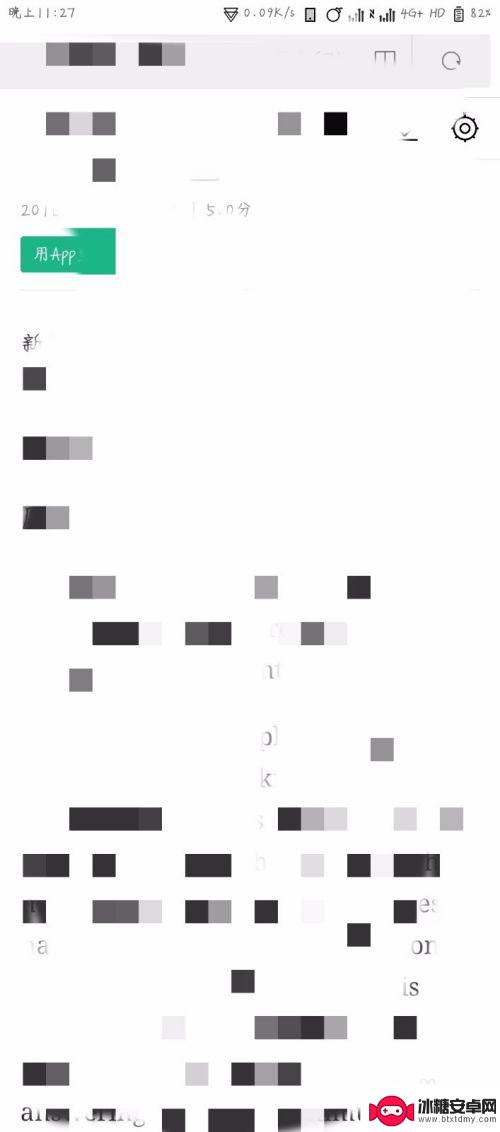
以上就是手机如何截图长屏的全部内容,如果遇到这种情况,你可以按照以上操作来解决,非常简单快速,一步到位。
相关教程
-
红米手机怎么截部分屏 小米红米手机MIUI如何截长屏
在日常使用中我们经常会遇到需要截取手机屏幕的情况,而对于小米红米手机用户来说,如何截取部分屏幕或者长屏可能是一个常见的需求。在MIUI系统中,提供了便捷的截屏功能,用户可以轻松...
-
苹果如何长截屏手机屏幕 iPhone手机如何截长图
苹果手机的截屏功能一直备受用户喜爱,但很多人可能还不太了解如何在iPhone上实现长截图的操作,在使用iPhone截屏功能的基础上,通过简单的操作就能轻松实现手机屏幕的长截图,...
-
苹果12手机如何滚动截屏长图 苹果12滚动截屏操作步骤
苹果12手机如何滚动截屏长图,苹果12手机的滚动截屏功能让我们在获取长图时更加便捷,传统的截屏方式只能截取当前屏幕的内容,而苹果12的滚动截屏功能却能够帮助我们一次性截取整个页...
-
手机怎样长屏幕截图 iPhone XR滚动截屏的两种方法
手机怎样长屏幕截图,iPhone XR是一款备受欢迎的智能手机,它不仅拥有出色的性能和设计,还提供了许多实用的功能,其中之一就是长屏幕截图功能,它可以让我们一次性地捕捉整个页面...
-
vivo怎么滚屏截图 vivo手机滑动截长图教程
vivo手机具有滚屏截图功能,可以轻松截取长图,用户只需在手机屏幕上滑动,即可完成截图操作,无需多次截取拼接。这一功能让用户能够快速便捷地捕捉整个页面内容,满足用户对长图截取的...
-
华为手机咋个长截屏 华为手机长截图三种实现方法
随着智能手机的不断发展,华为手机也不断推出新的功能和技术,其中长截屏就是其中之一,长截屏是指在手机屏幕截取整个页面内容,而不是只截取当前屏幕显示的部分。华为手机实现长截屏的方法...
-
如何拆手机显示屏 怎么正确拆解手机外屏
在日常生活中,手机已经成为我们生活中不可或缺的一部分,随着时间的推移,手机屏幕可能出现问题,需要进行更换或修理。如何正确地拆解手机外屏成为了许多人关注的焦点。正确的操作方法不仅...
-
手机怎连接网络 手机连接WIFI网络设置
手机已经成为我们日常生活中必不可少的工具,而连接网络更是手机功能的基础之一,手机可以通过多种方式连接网络,其中最常见的方式就是连接WIFI网络。连接WIFI网络可以让手机实现快...
-
苹果手机怎么样设置无线网 iPhone如何连接WIFI
苹果手机作为一款领先的智能手机品牌,其连接无线网络的设置也是非常简单方便的,用户只需打开手机的设置,进入Wi-Fi选项,然后选择要连接的无线网络并输入密码即可轻松连接上互联网。...
-
门禁卡怎么设置手机用密码 手机门禁卡设置方法
现代科技的发展使得门禁系统也变得更加智能化,我们可以通过手机来设置门禁卡的密码,实现更加便捷的出入方式。手机门禁卡设置方法也变得更加简单易行,让我们可以随时随地控制自己的出入权...